צור קיצור דרך להפעלת קובץ PowerShell PS1 ב-Windows 10
PowerShell היא צורה מתקדמת של שורת פקודה. הוא מורחב עם קבוצה ענקית של cmdlets מוכנים לשימוש ומגיע עם היכולת להשתמש ב-.NET framework/C# בתרחישים שונים. כאשר אתה לוחץ פעמיים על קובץ סקריפט *.ps1, הוא נפתח בפנקס רשימות או באפליקציה אחרת הקשורה לסוג קובץ זה. לפעמים זה יכול להיות שימושי מאוד ליצור קיצור דרך להפעלת קובץ הסקריפט של PS1 ישירות.
פרסומת
כברירת מחדל, Windows מגיעה עם פקודת תפריט ההקשר 'הפעלה עם PowerShell', הזמינה עבור קבצי PS1. עם זאת, אם לסקריפט שלך אין קלט משתמש והוא אינו כולל הפסקה בסוף, הפלט של PowerShell ייעלם במהירות. סוגיה נוספת היא מדיניות ביצוע ברירת מחדל מה שעשוי למנוע את הפעלת הסקריפט שלך מתפריט ההקשר. על ידי ביצוע ההוראות שלהלן, תוכל ליצור קיצור דרך עבור קובץ ה-PS1 שלך ופשוט להפעיל אותו על ידי לחיצה כפולה על קיצור הדרך. זה מאוד נוח וחוסך זמן.
במאמר זה אשתמש בקובץ ה-PS1 הבא כדוגמה:
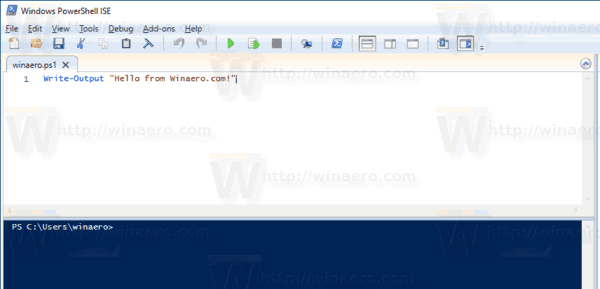
כדי ליצור קיצור דרך לקובץ PS1 PowerShell ב-Windows 10, תעשה את הדברים הבאים.
- העתק את הנתיב המלא לקובץ הסקריפט PS1 שלך.
- לחץ באמצעות לחצן העכבר הימני על החלל הריק בשולחן העבודה שלך. בחר חדש - קיצור דרך מתפריט ההקשר (ראה את צילום המסך).

- בתיבת היעד של קיצור הדרך, הקלד את הדברים הבאים:
powershell.exe -noexit -ExecutionPolicy עקיפת -קובץ
- כעת, הדבק את הנתיב לקובץ הסקריפט שלך. תקבל משהו כזה:
powershell.exe -noexit -ExecutionPolicy Bypass -File c:\data\winaero\winaero.ps1
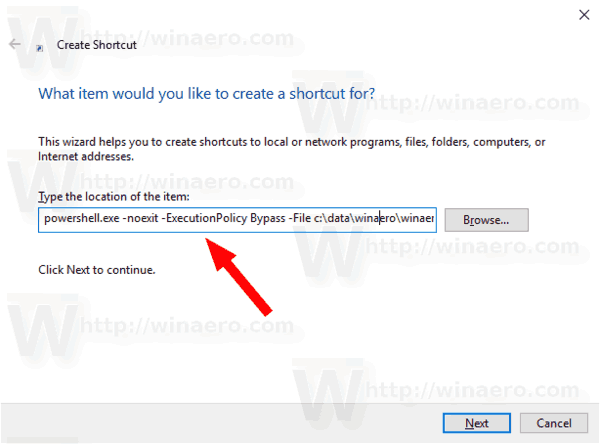
- תן לקיצור הדרך שלך שם משמעותי. אתה יכול להשתמש בכל שם שאתה רוצה. לחץ על כפתור סיום בסיום.

אתה גמור. לחץ פעמיים על קיצור הדרך כדי להפעיל את הסקריפט שלך.

כעת, אתה יכול להעביר את קיצור הדרך הזה לכל מקום נוח, הצמד אותו לשורת המשימות או ל-Start,הוסף לכל האפליקציות אוֹ הוסף להפעלה מהירה (ראה כיצד אפשר הפעלה מהירה). אתה יכול גם הקצאת מקש קיצור גלובלי לקיצור הדרך שלך.
מאמרים מעניינים:
- צור קוד QR עם PowerShell ב-Windows 10
- מצא את היסטוריית השדרוגים שלך ל-Windows עם PowerShell
- צור USB Stick הניתן לאתחול של Windows 10 עם PowerShell
- קבל כמות של מילים, תווים ושורות בקובץ באמצעות PowerShell
- הוסף את PowerShell כתפריט ההקשר של מנהל מערכת ב-Windows 10
- הוסף קובץ PowerShell (*.ps1) לתפריט ההקשר החדש של סייר הקבצים
- קבל Hash של קובץ עם PowerShell ב-Windows 10
- כיצד להפעיל מחדש את המחשב באמצעות PowerShell
- התחל תהליך מוגבר מ-PowerShell

